Autorius:
Eric Farmer
Kūrybos Data:
7 Kovas 2021
Atnaujinimo Data:
1 Liepos Mėn 2024

Turinys
- Žingsniai
- 1 metodas iš 4: „Windows“
- 2 metodas iš 4: „macOS“
- 3 metodas iš 4: „iPhone“
- 4 metodas iš 4: „Android“
- Patarimai
- Įspėjimai
Šiame straipsnyje mes parodysime, kaip įvesti simbolius į kompiuterio ar išmaniojo telefono teksto laukelį.
Žingsniai
1 metodas iš 4: „Windows“
 1 Atidarykite pradžios meniu
1 Atidarykite pradžios meniu  . Spustelėkite „Windows“ logotipą apatiniame kairiajame ekrano kampe.
. Spustelėkite „Windows“ logotipą apatiniame kairiajame ekrano kampe.  2 Raskite simbolių lentelę. Įveskite lentelę pradžios meniu paieškos juostoje.
2 Raskite simbolių lentelę. Įveskite lentelę pradžios meniu paieškos juostoje.  3 Spustelėkite simbolių lentelė. Ši parinktis pasirodys meniu Pradėti viršuje. Atsidarys langas „Simbolių lentelė“.
3 Spustelėkite simbolių lentelė. Ši parinktis pasirodys meniu Pradėti viršuje. Atsidarys langas „Simbolių lentelė“. 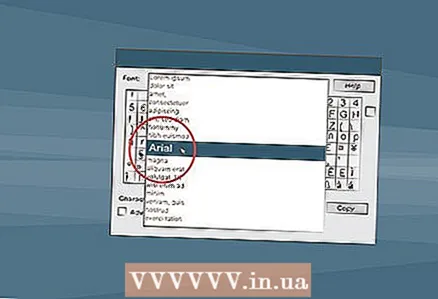 4 Pasirinkite bendrą šriftą. Simbolių žemėlapio lango viršuje spustelėkite meniu Šriftas, tada meniu pasirinkite įprastą šriftą (pvz., „Arial“).
4 Pasirinkite bendrą šriftą. Simbolių žemėlapio lango viršuje spustelėkite meniu Šriftas, tada meniu pasirinkite įprastą šriftą (pvz., „Arial“). - Padarykite tai, nes mažiau paplitusiuose šriftuose yra simbolių, kurių kai kurios programos nepalaiko.
 5 Raskite norimą simbolį. Slinkite simbolių sąrašu ir suraskite norimą simbolį.
5 Raskite norimą simbolį. Slinkite simbolių sąrašu ir suraskite norimą simbolį.  6 Pasirinkite simbolį. Norėdami tai padaryti, spustelėkite jį. Simbolis šiek tiek padidės.
6 Pasirinkite simbolį. Norėdami tai padaryti, spustelėkite jį. Simbolis šiek tiek padidės.  7 Spustelėkite Pasirinkite. Šis mygtukas yra lango apačioje. Simbolis pridedamas prie teksto laukelio Kopijuoti.
7 Spustelėkite Pasirinkite. Šis mygtukas yra lango apačioje. Simbolis pridedamas prie teksto laukelio Kopijuoti.  8 Spustelėkite Kopijuoti. Šis mygtukas yra dešiniajame kampe. Simbolis bus nukopijuotas į iškarpinę.
8 Spustelėkite Kopijuoti. Šis mygtukas yra dešiniajame kampe. Simbolis bus nukopijuotas į iškarpinę.  9 Įdėkite simbolį. Atidarykite dokumentą ar tinklalapį su teksto laukeliu, tada spustelėkite Ctrl+Vįterpti simbolį.
9 Įdėkite simbolį. Atidarykite dokumentą ar tinklalapį su teksto laukeliu, tada spustelėkite Ctrl+Vįterpti simbolį.
2 metodas iš 4: „macOS“
 1 Atidarykite dokumentą ar tinklalapį su teksto laukeliu. Norėdami įvesti simbolį „Mac“, pirmiausia turite atidaryti programą, dokumentą ar tinklalapį su teksto laukeliu.
1 Atidarykite dokumentą ar tinklalapį su teksto laukeliu. Norėdami įvesti simbolį „Mac“, pirmiausia turite atidaryti programą, dokumentą ar tinklalapį su teksto laukeliu.  2 Užveskite žymeklį. Spustelėkite vietą, kurioje norite įvesti dokumento simbolį.
2 Užveskite žymeklį. Spustelėkite vietą, kurioje norite įvesti dokumento simbolį.  3 Spustelėkite Keisti. Šią parinktį rasite ekrano viršuje. Bus atidarytas meniu.
3 Spustelėkite Keisti. Šią parinktį rasite ekrano viršuje. Bus atidarytas meniu. - Taip pat galite spustelėti Kontrolė+⌘ Komanda+Erdvė ir praleiskite kitą žingsnį.
 4 Spustelėkite Jaustukai ir simboliai. Jis yra meniu apačioje. Atsidarys jaustukų ir simbolių langas.
4 Spustelėkite Jaustukai ir simboliai. Jis yra meniu apačioje. Atsidarys jaustukų ir simbolių langas.  5 Spustelėkite ⌘. Ši piktograma yra viršutiniame dešiniajame lango kampe. Atsidarys naujas langas su simbolių kategorijomis.
5 Spustelėkite ⌘. Ši piktograma yra viršutiniame dešiniajame lango kampe. Atsidarys naujas langas su simbolių kategorijomis. - Praleiskite šį veiksmą, jei kairėje lango srityje jau matote simbolių kategorijas.
 6 Pasirinkite simbolių kategoriją. Norėdami tai padaryti, kairiajame skydelyje spustelėkite norimą kategoriją.
6 Pasirinkite simbolių kategoriją. Norėdami tai padaryti, kairiajame skydelyje spustelėkite norimą kategoriją. - Pavyzdžiui, norėdami įvesti valiutos piktogramą, kairėje srityje spustelėkite Valiutos simboliai.
 7 Raskite norimą simbolį. Norėdami tai padaryti, slinkite per simbolių sąrašą ir suraskite jame norimą simbolį.
7 Raskite norimą simbolį. Norėdami tai padaryti, slinkite per simbolių sąrašą ir suraskite jame norimą simbolį.  8 Dukart spustelėkite norimą simbolį. Jis pasirodys ten, kur yra žymeklis.
8 Dukart spustelėkite norimą simbolį. Jis pasirodys ten, kur yra žymeklis.
3 metodas iš 4: „iPhone“
 1 Atidarykite dokumentą ar programą naudodami teksto laukelį. Paleiskite programą, kurioje norite įvesti simbolį, tada pasirinkite susirašinėjimą ar dokumentą (jei reikia).
1 Atidarykite dokumentą ar programą naudodami teksto laukelį. Paleiskite programą, kurioje norite įvesti simbolį, tada pasirinkite susirašinėjimą ar dokumentą (jei reikia).  2 Atidarykite ekrano klaviatūrą. Norėdami tai padaryti, palieskite teksto laukelį arba dokumentą.
2 Atidarykite ekrano klaviatūrą. Norėdami tai padaryti, palieskite teksto laukelį arba dokumentą. - Jei redaguojate dokumentą, spustelėkite ten, kur norite įvesti simbolį.
 3 Palieskite 123. Šis mygtukas yra apatiniame kairiajame klaviatūros kampe. Jis pasikeis iš abėcėlės į raidinį ir skaitmeninį.
3 Palieskite 123. Šis mygtukas yra apatiniame kairiajame klaviatūros kampe. Jis pasikeis iš abėcėlės į raidinį ir skaitmeninį.  4 Spustelėkite #+=. Šis mygtukas yra apatinėje kairėje klaviatūros pusėje. Jis persijungs iš skaitmeninio į simbolinį.
4 Spustelėkite #+=. Šis mygtukas yra apatinėje kairėje klaviatūros pusėje. Jis persijungs iš skaitmeninio į simbolinį.  5 Pasirinkite simbolį. Bakstelėkite norimą simbolį ir jis bus rodomas teksto laukelyje arba dokumente.
5 Pasirinkite simbolį. Bakstelėkite norimą simbolį ir jis bus rodomas teksto laukelyje arba dokumente. - Jei norimo simbolio nėra, palieskite ir palaikykite panašų simbolį, kad būtų parodytos jo parinktys. Pavyzdžiui, paspauskite ir palaikykite klaustuką, kad atidarytumėte meniu su apverstu klaustuku. Norėdami įvesti simbolį iš tokio meniu, slinkite pirštu aukštyn, kad pasirinktumėte simbolį, tada nuimkite pirštą iš ekrano.
4 metodas iš 4: „Android“
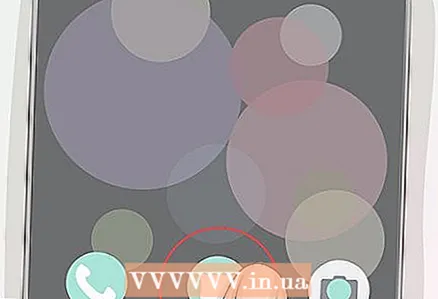 1 Atidarykite dokumentą ar programą naudodami teksto laukelį. Paleiskite programą, kurioje norite įvesti simbolį, tada pasirinkite susirašinėjimą ar dokumentą (jei reikia).
1 Atidarykite dokumentą ar programą naudodami teksto laukelį. Paleiskite programą, kurioje norite įvesti simbolį, tada pasirinkite susirašinėjimą ar dokumentą (jei reikia).  2 Atidarykite ekrano klaviatūrą. Norėdami tai padaryti, palieskite teksto laukelį arba dokumentą.
2 Atidarykite ekrano klaviatūrą. Norėdami tai padaryti, palieskite teksto laukelį arba dokumentą. - Pvz., Norėdami į tekstinį pranešimą įvesti simbolį, paleiskite programą „Žinutės“, pasirinkite kontaktą ar pokalbį, tada bakstelėkite teksto laukelį ekrano apačioje.
- Jei redaguojate dokumentą, spustelėkite ten, kur norite įvesti simbolį.
 3 Palieskite ?123. Šis mygtukas yra apatiniame kairiajame klaviatūros kampe. Jis persijungs iš abėcėlės į skaičių.
3 Palieskite ?123. Šis mygtukas yra apatiniame kairiajame klaviatūros kampe. Jis persijungs iš abėcėlės į skaičių. - Paspauskite „! # 1“ mygtuką „Samsung“ išmaniojo telefono klaviatūroje.
 4 Raskite norimą simbolį. Norėdami tai padaryti, ieškokite jo klaviatūroje.
4 Raskite norimą simbolį. Norėdami tai padaryti, ieškokite jo klaviatūroje. - Jei norimo simbolio nėra, palieskite ir palaikykite panašų simbolį, kad būtų parodytos jo parinktys. Pavyzdžiui, paspauskite ir palaikykite klaustuką, kad atidarytumėte meniu su apverstu klaustuku. Šis metodas neveikia „Samsung“ išmaniųjų telefonų klaviatūrose.
 5 Atidarykite papildomą puslapį su simboliais (jei reikia). Jei norimo simbolio nėra jūsų klaviatūroje, paspauskite „=“ klaviatūros apačioje kairėje, kad pereitumėte į antrąjį simbolių puslapį.
5 Atidarykite papildomą puslapį su simboliais (jei reikia). Jei norimo simbolio nėra jūsų klaviatūroje, paspauskite „=“ klaviatūros apačioje kairėje, kad pereitumėte į antrąjį simbolių puslapį. - „Samsung“ klaviatūroje paspauskite 1/2.
 6 Pasirinkite simbolį. Bakstelėkite norimą simbolį ir jis bus rodomas teksto laukelyje arba dokumente.
6 Pasirinkite simbolį. Bakstelėkite norimą simbolį ir jis bus rodomas teksto laukelyje arba dokumente. - Norėdami įvesti simbolį iš meniu, kuris atidaromas laikant panašų simbolį, slinkite pirštu aukštyn, tada kairėn arba dešinėn, kad pasirinktumėte simbolį, tada nuimkite pirštą iš ekrano.
Patarimai
- Jei internete rasite simbolį, pasirinkite jį. Dabar nukopijuokite simbolį - spustelėkite Ctrl+C („Windows“) arba ⌘ Komanda+C („Mac“). Tada įklijuokite - paspauskite Ctrl+V arba ⌘ Komanda+V... Paprastai šis metodas gali būti taikomas bandymų redaktoriuose, pvz., „Microsoft Word“ ar „Google“ dokumentuose.
Įspėjimai
- Kai kurių simbolių negalima įvesti į tam tikrus teksto laukus.



